概要
このドキュメントでは、アプリケーションプログラミングインターフェイス(API)を介してCisco Meeting Server(CMS)ログの詳細トレースを有効にする方法について説明します。 この機能を使用すると、Web管理ページから利用可能な現在の詳細トレースを、管理APIから有効にできます。
前提条件
要件
次の項目に関する知識があることが推奨されます。
- CMSの設定。
- APIの設定。
- Postman設定。
使用するコンポーネント
このドキュメントの情報は、CMSバージョン3.2に基づくものです。
このドキュメントの情報は、特定のラボ環境にあるデバイスに基づいて作成されました。このドキュメントで使用するすべてのデバイスは、初期(デフォルト)設定の状態から起動しています。本稼働中のネットワークでは、各コマンドによって起こる可能性がある影響を十分確認してください。
設定
ステップ1:CMSグラフィカルユーザインターフェイス(GUI)を開き、[Configuration] > [API]に移動します。
ステップ2:リストから、パラメータ/api/v1/system/timedLoggingを選択します。
ステップ3:[表示]または[編集]を選択します。
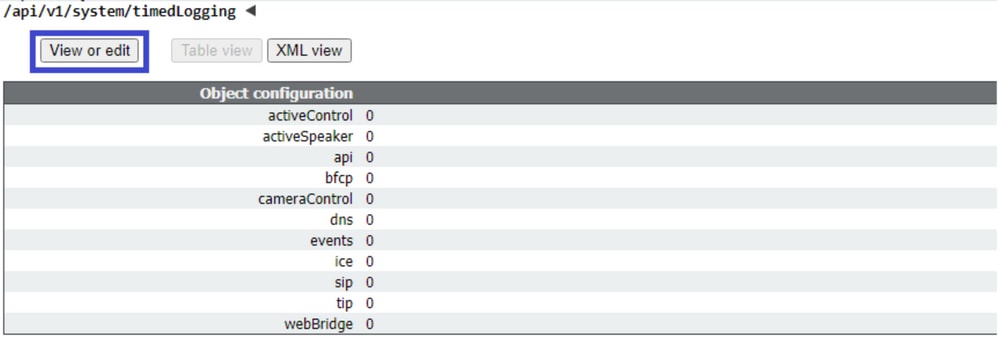
ステップ4:目的のパラメータを変更し、[Modify]を選択します。
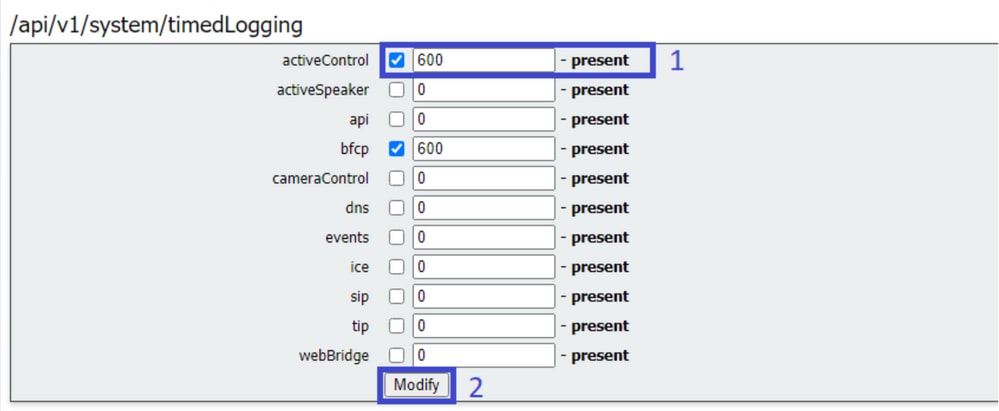
注:timedLoggingパラメータは、そのロギングサブシステムがアクティブになっている秒数に対応します。パラメータを0またはnothingに設定すると、ロギングサブシステムが無効になります。
Postmanによる設定
ステップ1:Postman設定を開き、CMSに接続します。
ステップ2:GET要求をhttps://CMS-IP:8443/api/v1/system/timedLoggingに送信します。
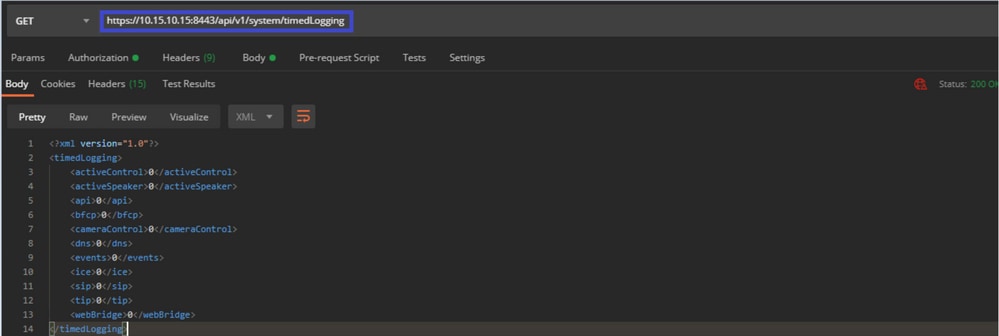
ステップ3:変更するパラメータを指定し、値をコピーします。例:activeControl。
ステップ4:[Body]タブに移動し、ステップ3でコピーしたパラメータactiveControlを[KEY]列に貼り付けます。
ステップ5:新しい値を[Value]列に設定し、次の図に示すように、要求をhttps://CMS-IP:8443/api/v1/system/timedLoggingに送信するPUTメソッドを選択します。

確認
ステップ1:[CMS] > [Logs] > [Detailed tracing]に移動し、デバッグが有効になっていることを確認します。
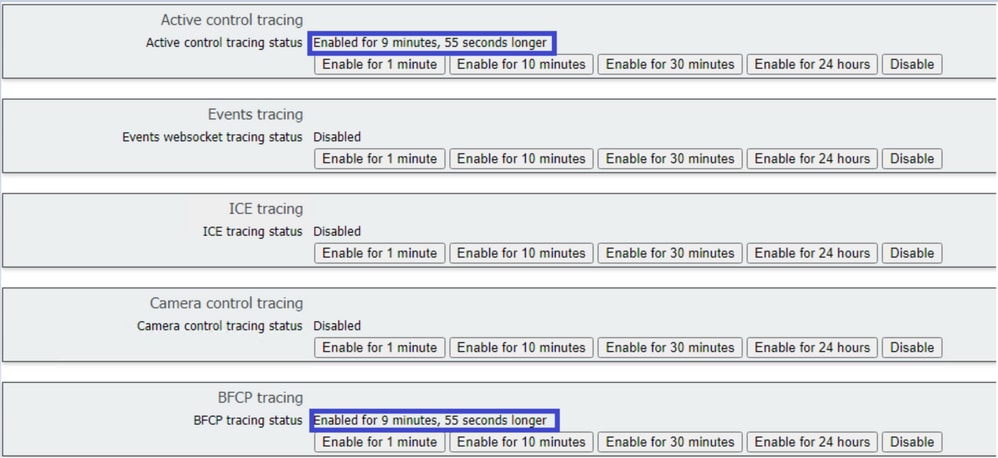
ステップ2:デバッグを有効にすると、CMSログに次の行が表示されます。
Line 217707: Jul 3 15:01:22.811 user.info cms1 host:server: INFO : Active control tracing now enabled
Line 217708: Jul 3 15:01:42.994 user.info cms1 host:server: INFO : BFCP tracing now enabled
トラブルシュート
現在、この設定に関する特定のトラブルシューティング情報はありません。